WindowsにTightVNC Viewerをインストールする
TightVNC Viewerのインストール
WindowsにTightVNC Viewerをインストールする手順と接続方法を紹介します。
※ 私の場合、Amazon Linux 2でGUIを使用するためにTightVNC Viewをインストールしました。
同じような機会がある人の参考になれば。
環境
・Windows 10 Home
※ 2021年3月に動作確認をしました
1.TightVNCのダウンロード
ここを開き「Installer for Windows(64-bit)」をダウンロードします。
※ 少し下にある「TightVNC Java Viewer」ではないので注意してください。

2.TightVNC Viewerのインストール
① Nextをクリック
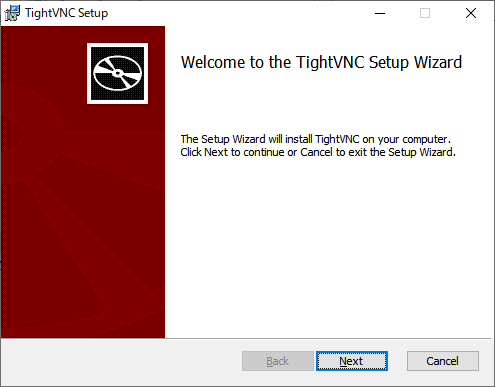
② 左下の「I accept…」にチェックを入れ、Nextをクリック
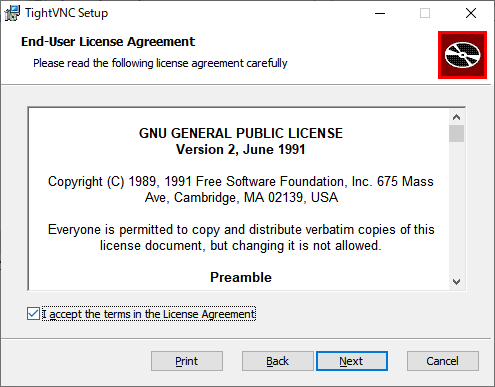
③ Customをクリック
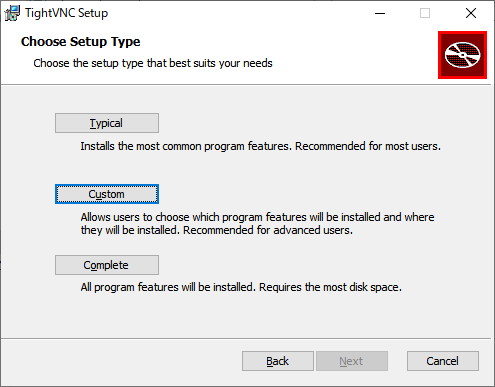
④ TightVNC Serverを「Entire feature will be unavailable」にチェック
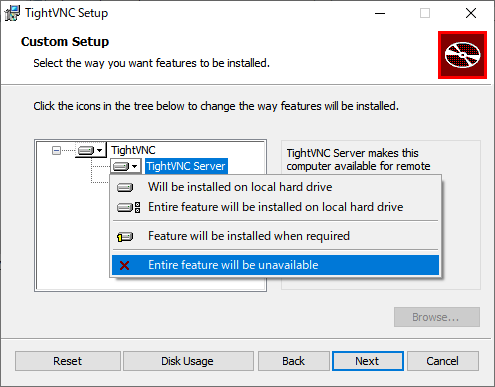
⑤ Nextをクリック
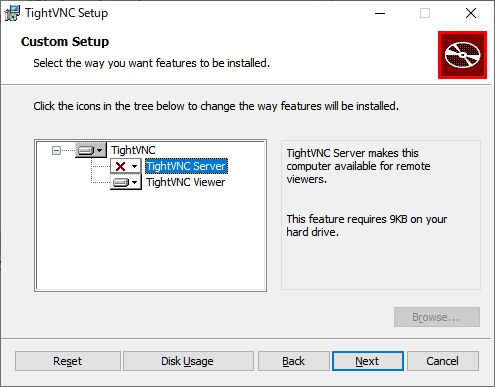
⑥ 「Associate…」にチェックを入れNextをクリック
※ ファイルの関連付け設定のためチェックOFFでも問題ありません
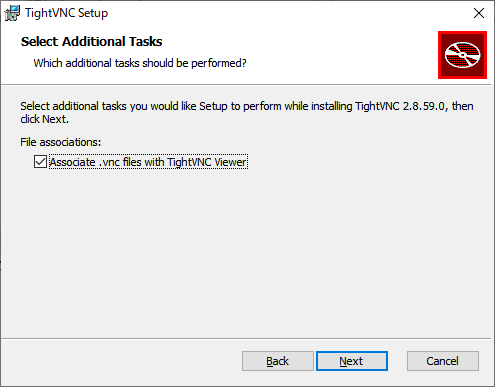
⑦ Installをクリック
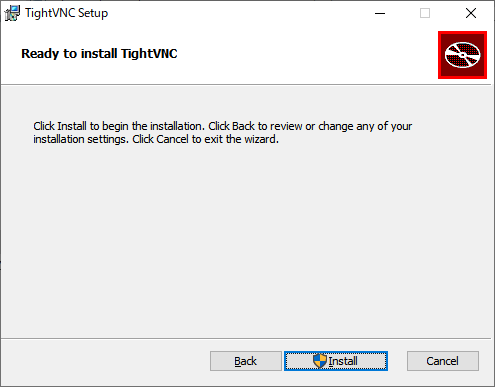
⑧ 完了画面が表示されるので、「Finish」を押します。
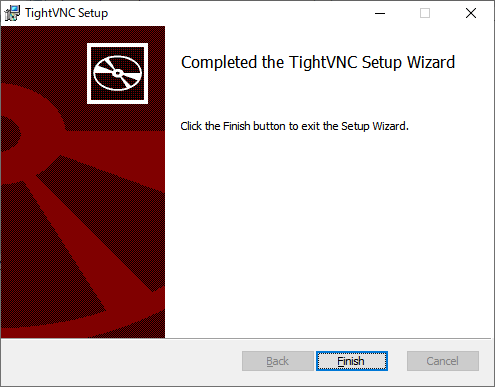
TightVNC Viewerからの接続
プログラム一覧のTの箇所にある「TightVNC Viewer」をクリックします。
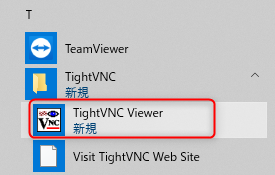
起動したら接続先を入力しConnectをクリック
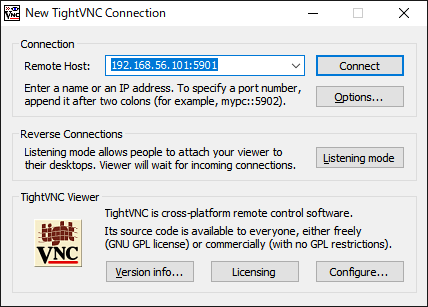
接続先のサーバーに設定されているパスワードを入力しOKボタンをクリックすると
サーバーに接続できます。
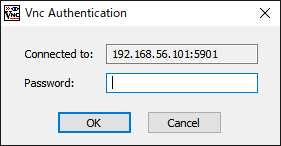
以上、TightVNC Viewerをインストールする手順と接続方法です。
